Adding answers or subquestions/pl: Difference between revisions
From LimeSurvey Manual
Maren.fritz (talk | contribs) Created page with "Równanie istotności jest dostępne tylko dla pytań podrzędnych znajdujących się na osi X. Jest to oś domyślna, jeśli istnieje tylko jedna lista pytań podrzędnych (z..." |
Updating to match new version of source page |
||
| (6 intermediate revisions by one other user not shown) | |||
| Line 4: | Line 4: | ||
<span id="General"></span> | |||
=== Wstęp=== | === Wstęp=== | ||
| Line 41: | Line 42: | ||
## ''Usuń to pole:'' Kliknij czerwony przycisk "kosz", aby usunąć odpowiednie pole. | ## ''Usuń to pole:'' Kliknij czerwony przycisk "kosz", aby usunąć odpowiednie pole. | ||
<span id="Specific_for_Answers"></span> | |||
== Specyficzne dla odpowiedzi== | == Specyficzne dla odpowiedzi== | ||
<div class='simplebox'>[[File:help.png]] Pamiętaj, że opcja „edytuj odpowiedzi” różni się od opcji „edytuj odpowiedzi domyślne”. Kliknij na poniższy [[Default_answers|link]], aby przeczytać więcej o możliwości edycji domyślnych odpowiedzi w LimeSurvey.</div> | <div class='simplebox'>[[File:help.png]] Pamiętaj, że opcja „edytuj odpowiedzi” różni się od opcji „edytuj odpowiedzi domyślne”. Kliknij na poniższy [[Default_answers|link]], aby przeczytać więcej o możliwości edycji domyślnych odpowiedzi w LimeSurvey.</div> | ||
<div class="mw-translate-fuzzy"> | |||
Jeśli włączony jest [[Oceny|tryb oceny]], możesz – w przypadku niektórych typów pytań – wprowadzić także „wartość oceny” dla każdej odpowiedzi. | Jeśli włączony jest [[Oceny|tryb oceny]], możesz – w przypadku niektórych typów pytań – wprowadzić także „wartość oceny” dla każdej odpowiedzi. | ||
</div> | |||
<center>[[File:Add_edit_subquesitons_answers.png]]</center> | <center>[[File:Add_edit_subquesitons_answers.png]]</center> | ||
<span id="Specific_for_subquestions"></span> | |||
== Specyficzne dla pytań podrzędnych== | == Specyficzne dla pytań podrzędnych== | ||
| Line 57: | Line 62: | ||
<center>[[File:Limesurvey-subquestions.png]]</center> | <center>[[File:Limesurvey-subquestions.png]]</center> | ||
= | <span id="Hints_&_Tips"></span> | ||
=Wskazówki i porady= | |||
* | *Możesz dostosować układ, a także dołączyć zdjęcia lub inne elementy multimedialne do swoich indywidualnych odpowiedzi. Jest to możliwe poprzez kliknięcie „ikony ołówka” na końcu pola tekstowego odpowiedzi i [[Pierwsze logowanie – Twoje preferencje użytkownika#tryb edytora HTML|używanie edytora WYSIWYG]], aby utworzyć, edytować lub zaprojektować swoją odpowiedź układ, a także przesyłać obrazy i multimedia. | ||
* | *Istnieje specjalna funkcja umożliwiająca utworzenie odpowiedzi wyświetlanej po lewej i prawej stronie wiersza tablicy (działa to tylko z pytaniem typu [[Typy pytań#Tablica|Tablica]]). Można to zrobić za pomocą znaku potokowego „|” podzielić się odpowiedzią. Na przykład, jeśli chcesz mieć „Dobro” i „Zło” po lewej i prawej stronie wiersza, po prostu wpisz „Dobro|Zło” w tym polu. Jest to zasadniczo przydatne, jeśli chcesz utworzyć „Semantyczne pytanie różnicujące”. | ||
*''' | *'''Trafność:''' Możesz wprowadzić [https://manual.limesurvey.org/ExpressionScript_-_Presentation#Relevance_and_Cascading_Relevance równania trafności] dla każdego pytania podrzędnego (dostępne dla typów pytań wykorzystujących pytania podrzędne, takie jak pytania wielokrotnego wyboru lub pytania tablicowe). W ten sposób możesz warunkowo pokazać/ukryć niektóre elementy swojego pytania. Domyślna wartość „1” oznacza, że element jest zawsze wyświetlany. | ||
{{Hint|Text= | {{Hint|Text=Zawsze sprawdzaj [[Show_logic_file|plik logiczny]], aby upewnić się, że równanie trafności nie zawiera błędów.}} | ||
* | *Możesz także importować/eksportować zestawy etykiet. Na przykład, jeśli masz listę krajów i chcesz użyć ich jako odpowiedzi na liście rozwijanej, możesz skorzystać z funkcji eksportu/importu, aby pobrać istniejące dane do swojej instalacji LimeSurvey. | ||
Latest revision as of 10:54, 15 October 2024
Wstęp
Na stronie zaprezentowano i zamieszczono szczegółowe informacje na temat wszystkich dostępnych typów pytań.
Ponadto pakiet instalacyjny Lime Survey zawiera przykładową ankietę wykorzystującą wszystkie typy pytań. Znajdziesz ją w katalogu /docs/demosurveys – zaimportuj pliki ankiety i przetestuj sobie!
Podgrupy pytań(subquestions)
Pojęcie podgrup pytań pojawiło się od wersji 1.90 LimeSurvey.
Wprawdzie podgrupy pytańe istniały w wersjach wcześniejszych, ale funkcjonowały pod różnymi nazwami, co wymagało usystematyzowania i ujednolicenia poprzez funkcję ustawień etykiet.
Wraz z LimeSurvey 1.90 wyróżniono je, zdefiniowano i logicznie uporządkowano.
Wyjaśnienie zagadnienia podgrup pytań (subquestions)
Różne typy pytań umożliwiają tworzenie zaawansowanych pytań dla respondentów ankiety. Dodawanie odpowiedzi i/lub pytań dodatkowych to jeden ze sposobów zwiększenia złożoności ankiety.
Aby rozpocząć dodawanie odpowiedzi i pytań podrzędnych, kliknij pytanie, które chcesz edytować i poszukaj przycisku „edytuj odpowiedź” (lub „pytanie podrzędne”):
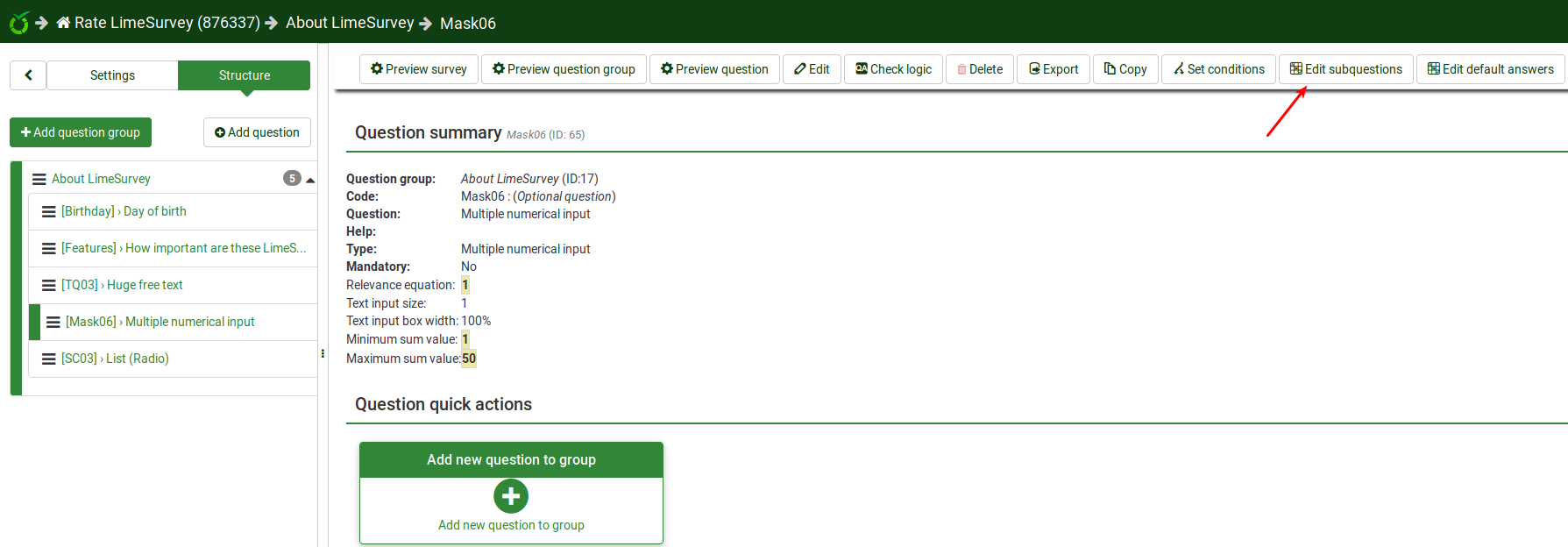
Dodając odpowiedź, musisz przypisać każdej odpowiedzi/pytaniu podrzędnemu „kod” (którego można użyć do równań istotności ExpressionScript, na przykład przykład) i musisz wprowadzić „tekst odpowiedzi/pytania pomocniczego”.
- Pozycja: Kliknij symbol „trzech linii” i przeciągnij go w górę i w dół, aby zmienić kolejność pól.
- Kod: To są dane, które zwykle będą eksportowane do arkusza kalkulacyjnego podczas kompilowania wyników. Możesz wybrać dowolny kod (maksymalnie 5 znaków). Kod może zawierać tylko standardowe znaki alfanumeryczne i musi być unikalny wśród opcji odpowiedzi na to pytanie.
- Wartość oceny: Tylko dla odpowiedzi To pole będzie widoczne tylko wtedy, gdy tryb oceny jest włączony w ustawieniach ankiety. Można ustawić dodatnią lub ujemną wartość całkowitą. Aby uzyskać więcej informacji, odwiedź sekcję wiki oceny.
- Tekst odpowiedzi/pytania podrzędnego: Tekst odpowiedzi/pytania podrzędnego, który będzie wyświetlany respondentom ankiety.
## Edytor HTML: Kliknij przycisk zielonego ołówka, aby zwiększyć złożoność tekstu odpowiedzi/pytania dodatkowego (np. możesz dodać obrazy, filmy itd.).
- Równanie trafności: Tylko dla pytania podrzędnego (oś Y) To pole umożliwia ustawienie trafności za pomocą ExpressionScript
- Akcje: Dostępne są dwie akcje:
- # Dodaj nowe pole: Kliknij zielony przycisk "plus", aby wprowadzić nową odpowiedź/pytanie dodatkowe;
- Usuń to pole: Kliknij czerwony przycisk "kosz", aby usunąć odpowiednie pole.
Specyficzne dla odpowiedzi
Jeśli włączony jest tryb oceny, możesz – w przypadku niektórych typów pytań – wprowadzić także „wartość oceny” dla każdej odpowiedzi.
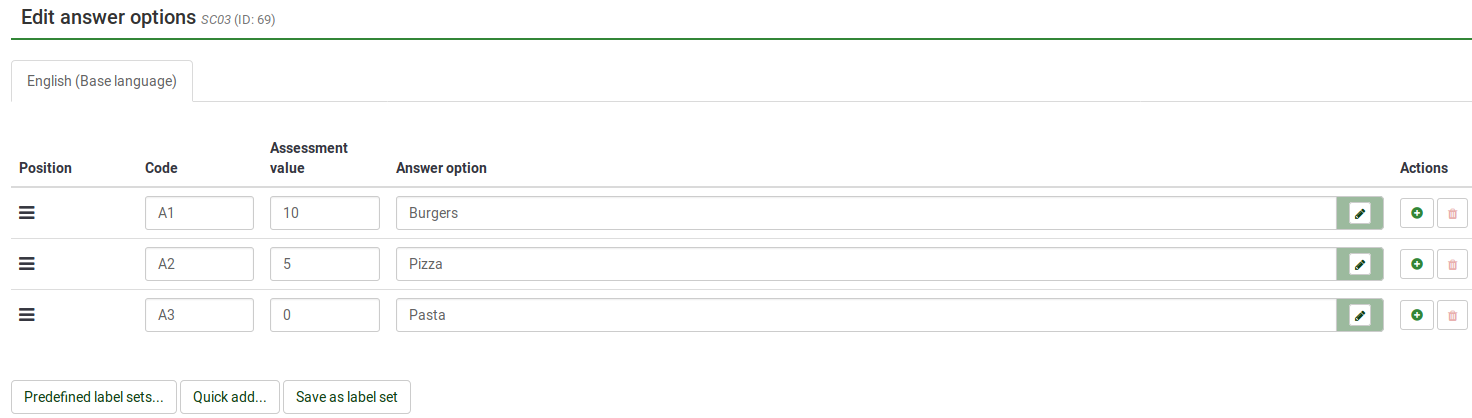
Specyficzne dla pytań podrzędnych
Równanie istotności jest dostępne tylko dla pytań podrzędnych znajdujących się na osi X. Jest to oś domyślna, jeśli istnieje tylko jedna lista pytań podrzędnych (z wyjątkiem tablicy według kolumn):
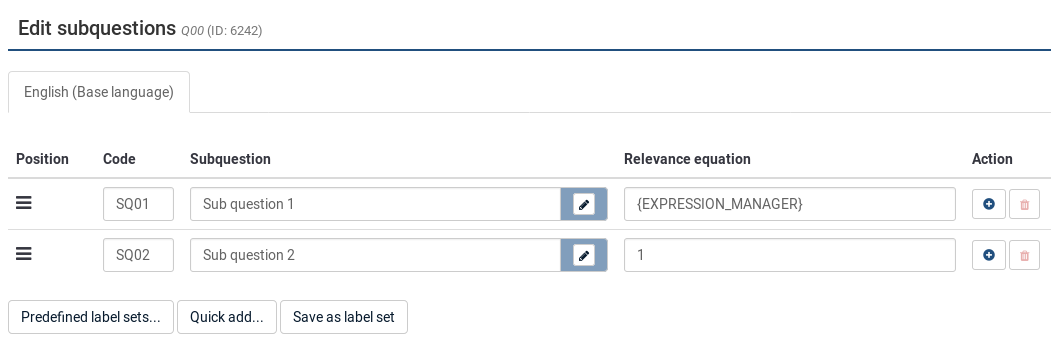
Wskazówki i porady
- Możesz dostosować układ, a także dołączyć zdjęcia lub inne elementy multimedialne do swoich indywidualnych odpowiedzi. Jest to możliwe poprzez kliknięcie „ikony ołówka” na końcu pola tekstowego odpowiedzi i używanie edytora WYSIWYG, aby utworzyć, edytować lub zaprojektować swoją odpowiedź układ, a także przesyłać obrazy i multimedia.
- Istnieje specjalna funkcja umożliwiająca utworzenie odpowiedzi wyświetlanej po lewej i prawej stronie wiersza tablicy (działa to tylko z pytaniem typu Tablica). Można to zrobić za pomocą znaku potokowego „|” podzielić się odpowiedzią. Na przykład, jeśli chcesz mieć „Dobro” i „Zło” po lewej i prawej stronie wiersza, po prostu wpisz „Dobro|Zło” w tym polu. Jest to zasadniczo przydatne, jeśli chcesz utworzyć „Semantyczne pytanie różnicujące”.
- Trafność: Możesz wprowadzić równania trafności dla każdego pytania podrzędnego (dostępne dla typów pytań wykorzystujących pytania podrzędne, takie jak pytania wielokrotnego wyboru lub pytania tablicowe). W ten sposób możesz warunkowo pokazać/ukryć niektóre elementy swojego pytania. Domyślna wartość „1” oznacza, że element jest zawsze wyświetlany.
- Możesz także importować/eksportować zestawy etykiet. Na przykład, jeśli masz listę krajów i chcesz użyć ich jako odpowiedzi na liście rozwijanej, możesz skorzystać z funkcji eksportu/importu, aby pobrać istniejące dane do swojej instalacji LimeSurvey.